فهرست
دا مقاله تشریح کوي چې څنګه د مایکروسافټ آؤټ لک ځړولو ، کنګل کیدو یا غورځیدو سره ستونزې حل کړئ. زموږ 9 کاري حلونه به تاسو سره د "Outlook Not Responding" مسلې حل کولو کې مرسته وکړي او ستاسو Outlook بیرته ژوند ته راوړي. حلونه د Outlook 365، 2021، 2019، 2016، 2013، او پخوانیو نسخو لپاره کار کوي.
آیا تاسو سره داسې پیښ شوي چې تاسو د معمول په څیر د مایکروسافټ آؤټ لک سره کار کوئ، د لوستلو یا ځواب ورکولو لپاره په پیغام کلیک وکړئ دې ته، یا کوم بل عمل وکړئ چې تاسو په تیرو وختونو کې په سلګونو ځله ترسره کړی، او ټول ناڅاپه Outlook نه خلاصیږي او ځواب نه ورکوي؟

په دې مقاله کې زه تاسو ته به اسانه حلونه وښیې چې زما په خپله تجربه ازمول شوي (او کار کوي!) ، ترڅو د Outlook ځړولو ، کنګل کیدو یا کریش کیدو مسلې حل کړي. موږ به د خورا لومړني ګامونو سره پیل وکړو چې خورا څرګند دلیلونه په ګوته کوي چې ولې آؤټ لک کار بندوي:
وخت په وخت مایکروسافټ آؤټ لک یو څه غوره کوي. ځورونکي عادت چې شاوخوا ځړول حتی که کاروونکي په دوامداره توګه د دې بندولو هڅه وکړي. په تخنیکي توګه، دا پدې مانا ده چې یو یا څو outlook.exe پروسې به په حافظه کې پاتې شي د Outlook غوښتنلیک په سمه توګه د بندیدو مخه ونیسي او موږ ته اجازه ورنکړي، کاروونکو ته، د نوي Outlook مثال پیل کړي. دا ستونزه په پخوانیو نسخو کې شتون لري او دا ممکن د وروستي Outlook 2013 او 2010 سره پیښ شي.
لومړی شی چې موږ یې کولو ته اړتیا لرو هغه د ټولو ځړول شوي Outlook پروسې وژل دي. د دې کولو لپاره، وینډوز پیل کړئد ټاسک مینیجر یا د Ctrl + Alt + Del په فشارولو سره ، یا د ټاسک بار په ښي کلیک کولو او د " د ټاسک مدیر پیل کړئ " غوره کولو سره. بیا د پروسس ټب ته لاړشئ او په لیست کې ټول OUTLOOK.EXE توکي ومومئ. د غوره کولو لپاره په هر OUTLOOK.EXE کلیک وکړئ او " د پروسې پای " تڼۍ کېکاږئ.

آؤټ لک په خوندي حالت کې پیل کړئ
کله چې د Outlook سره یو څه غلط شي، مایکروسافټ وړاندیز کوي چې موږ یې په خوندي حالت کې پیل کړو. دا واقعا څه معنی لري؟ په ساده ډول دا چې آؤټ لک به ستاسو د اضافې او تخصیص فایلونو پرته پورته شي.
په خوندي حالت کې د آؤټ لک پیل کولو لپاره ، د Ctrl کیلي سره د هغې په آیکون کلیک وکړئ ، یا د کمانډ لاین کې outlook.exe /safe داخل کړئ. تاسو به یو پیغام وګورئ چې له تاسو څخه غوښتنه کوي چې تایید کړئ چې تاسو واقعیا غواړئ په خوندي حالت کې Outlook پیل کړئ، کلیک وکړئ هو .

ایا دا ستونزه حل کوي ؟ که دا کار وکړي او آؤټ لک په سمه توګه کار پیل کړي، نو ډیر احتمال شته ستونزه ستاسو د یو اډ ان سره وي، کوم چې موږ بل ګام ته رسوي.
خپل آؤټ لک اضافه غیر فعال کړئ
که د "Outlook Not Responding" مسله په تیرو وختونو کې تاسو ته د ستونزو لامل نه و، دا د دې لپاره ولاړ دی چې پدې وروستیو کې نصب شوي اډونه بند کړي. زه معمولا دوی یو له بل سره غیر فعال کړم ، د هر بدلون سره Outlook بندوم. دا د مجرم په ګوته کولو کې مرسته کوي کوم چې د آؤټ لک د کنګل کیدو لامل کیږي.
په Outlook 2007 کې، Tools مینو ته لاړ شئ، " Trust Center کلیک وکړئ، بیا "" انتخاب کړئ. Add-ins " او کلیک وکړئ لاړ شه .
په Outlook 2010 او Outlook 2013 کې، د فایل ټب ته لاړشئ، په " اختیارونه کلیک وکړئ، " Add غوره کړئ. -ins " او کلیک وکړئ Go .
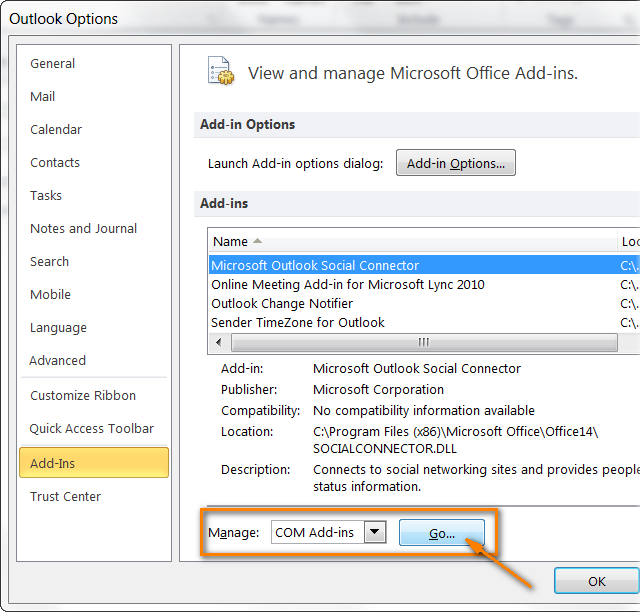
اوس ټول هغه څه چې تاسو یې کولو ته اړتیا لرئ دا دي چې د اډونو خلاصول او ډیالوګ بند کړئ.
ټول خلاص پروګرامونه او اپلیکیشنونه بند کړئ
Outlook د مایکروسافټ دفتر سویټ یو له خورا پیچلي غوښتنلیکونو څخه دی، کوم چې دا خورا د سرچینو لوږه کوي. Outlook ممکن په ساده ډول ځړول شي ځکه چې دا د اړتیا وړ عملیاتو چلولو یا ترسره کولو لپاره کافي حافظه نلري. دا ډیری وختونه د زوړ او ټیټ ظرفیت کمپیوټرونو سره قضیه وي ، مګر حتی عصري او ځواکمن کسان د دې پروړاندې خوندي احساس نشي کولی. ښه، راځئ چې د نورو ټولو پروګرامونو په بندولو سره دا "فیډ" کړو چې تاسو ورته اوس اړتیا نلرئ.
خپل د Outlook ډیټا فایلونه ترمیم کړئ
د ان باکس ترمیم وسیله وکاروئ (Scanpst.exe)، کوم چې د Outlook انسټالشن سره شامل دی، ترڅو ستاسو د Outlook ډیټا فایلونه (.pst یا .ost) سکین کړي او په اتوماتيک ډول خرابې برخې او تېروتنې ترمیم کړي، که چیرې کوم موندل کیږي. پیل به نه شي. بیا د وینډوز اکسپلورر پرانیزئ او د C:\Program Files\Microsoft Office\OFFICE14 فولډر ته لاړ شئ که تاسو Outlook 2010 کاروئ. که تاسو Outlook 2013 نصب کړی وي، دا به C:\Program Files\Microsoft Office\OFFICE15 وي.
Scanpst.exe دوه ځله کلیک وکړئ او " براؤز " کلیک وکړئ ترڅو هغه .pst یا .ost فایل غوره کړئ چې تاسو یې چک کول غواړئ. د " اختیارونه " ډیالوګ خلاص کړئد سکین اختیارونو غوره کولو لپاره او " پیل " کلیک وکړئ کله چې تاسو ترسره کوئ. که د انباکس ترمیم وسیله کومه تېروتنه په ګوته کړي، نو دا به تاسو ته وهڅوي چې د ترمیم پروسه پیل کړي ترڅو یې حل کړي.
که تاسو نور تفصيلي ګام په ګام لارښوونو ته اړتیا لرئ، مایکروسافټ دوی ستاسو لپاره چمتو کوي - د Outlook ډاټا ترمیم کړئ فایلونه (.pst او .ost).
د خپل میل باکس او آؤټ لک ډیټا فایل اندازه کمه کړئ
لکه څنګه چې موږ پورته یو څو پاراګرافونه بحث کړل، مایکروسافټ آؤټ لک د وړتیا لپاره ډیری سرچینو ته اړتیا لري. په اسانۍ سره کار کول. او که ستاسو د آؤټ لک ډیټا فایل (.pst) یا حتی یو ځانګړی فولډر په پراخه کچه وده کړې وي ، دا ممکن یو بل دلیل وي چې Outlook غیر ځواب ویونکي کوي. د دې ستونزې سره د مقابلې لپاره درې ساده لارې شتون لري:
- 14> خپل بریښنالیکونه د یو فولډر پرځای په څو فرعي فولډرونو کې وساتئ . که تاسو خپل ټول پیغامونه په یو فولډر کې ذخیره کړئ (په عموم ډول انباکس)، Outlook ممکن دومره وخت ونه لري چې دا ټول توکي ښکاره کړي پداسې حال کې چې تاسو بل فولډر ته ځئ یا د یو ځانګړي بریښنالیک خلاصولو هڅه کوئ. او voilà - آؤټ لک ځړول کیږي او موږ په غوسه توګه سکرین ته ګورو او په غوسه سره تڼۍ ټکوي ، کوم چې یوازې ستونزې زیاتوي. حل ساده دی - یو څو فرعي فولډرونه رامینځته کړئ او خپل بریښنالیکونه ورته واچوئ ، له هرڅه پورته دا به ستاسو کار یو څه ډیر راحته کړي
- د آؤټ لک ډیټا فایل کمپیک کړئ . پوه شئ چې په ساده ډول د غیر ضروري پیغامونو حذف کول ستاسو اندازه نه کوي.pst فایل کوچنی دی، او نه دا ستاسو په هارډ ډرایو کې ځای بیرته راګرځوي. تاسو اړتیا لرئ په ځانګړي ډول Outlook ته ووایاست ترڅو ستاسو د ډیټا فایلونه کمپیک کړئ. مخکې لدې چې تاسو دا کار وکړئ ، په یاد ولرئ چې د حذف شوي توکي فولډر خالي کړئ ترڅو Outlook ستاسو د ډیټا فایل کمپریس کړي.
په Outlook 2010 کې، تاسو به د File ټب کې د معلوماتو > حساب ترتیبات > لاندې د Compact اختیار ومومئ. د ډیټا فایلونه ټب. خپل شخصي فولډر غوره کړئ او بیا کلیک وکړئ ترتیبات . عمومي ټب ته لاړ شئ او اوس تړون وکړئ کلیک وکړئ.
په بدیل سره، په Outlook 2013 او 2010 کې، تاسو کولی شئ په شخصي فولډر کې ښي کلیک وکړئ (لکه Outlook یا آرشیف )، بیا غوره کړئ د ډیټا فایل ملکیتونه > پرمختللي > اوس تړون وکړئ .
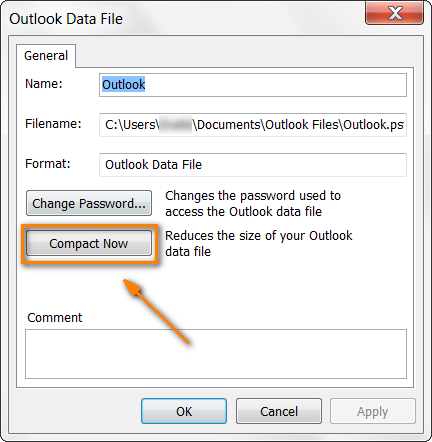
د نورو آؤټ لک نسخو لپاره، مهرباني وکړئ د مایکروسافټ لارښوونې وګورئ: څنګه د PST او OST فایلونه کمپیک کړئ.
- خپل زاړه توکي آرشیف کړئ . ستاسو د آؤټ لک فایل اندازه کمولو لپاره یوه بله لاره د AutoArchive خصوصیت په کارولو سره زاړه بریښنالیکونه آرشیف کول دي. که تاسو مفصل لارښوونو ته اړتیا لرئ، زه به تاسو بیا مایکروسافټ ته راجع کړم: د AutoArchive ترتیبات تشریح شوي.
پریږدئ آؤټ لک اتومات آرشیف یا همغږي شي پرته له کوم خنډ
ځکه چې موږ پیل کړی د آرشیف کولو په اړه وغږیږئ، خبر اوسئ چې Outlook د معمول په پرتله حتی ډیرې سرچینې مصرفوي کله چې دا ستاسو بریښنالیکونه آرشیف کوي یا ستاسو د ګرځنده وسیلې سره پیغامونه او اړیکې همغږي کوي، چې پایله یې دلوی غبرګون وخت. دا فشار مه کوئ او پریږدئ چې دا کار پای ته ورسوي :) معمولا، Outlook په خپل حالت بار یا د وینډوز سیسټم ټری کې یو ځانګړی عکس ښکاره کوي کله چې اتوماتیک آرشیف یا همغږي روانه وي. په دې موده کې په Outlook کې هیڅ ډول اقدام مه کوئ او تاسو به خوندي یاست.
خپل انټي ویروس سافټویر بند کړئ
کله ناکله زاړه یا ډیر محافظتي انټي ویروس / انټي سپیم پروګرامونه کولی شي د آؤټ لک یا ستاسو د آؤټ لک اډ انونو سره شخړه. د پایلې په توګه، انټي ویروس د اضافې مخنیوی کوي او د Outlook د سم کار کولو مخه نیسي.
موږ څنګه له دې سره معامله کوو؟ په لومړي ځای کې، وګورئ چې ایا ستاسو انټي ویروس تازه دی. د باور وړ او باوري انټي ویروس سافټویر پلورونکي د مایکروسافټ دفتر غوښتنلیکونو سره مطابقت ته پاملرنه کوي ، نو ښه چانس شتون لري چې مسله د دوی وروستي تازه کې حل شوې وي. (BTW، دا یو ښه نظر دی چې وګورئ چې ایا وروستي تازه معلومات او د خدماتو کڅوړې ستاسو د مایکروسافټ دفتر لپاره هم نصب شوي دي.) همدارنګه، ډاډ ترلاسه کړئ چې Outlook پخپله او ستاسو د Outlook اډونونه ستاسو د محافظت سافټویر د باوري غوښتنلیکونو لیست کې اضافه شوي. . که پورته مرسته ونه کړي، انټي ویروس بند کړئ او وګورئ چې ایا دا Outlook بیرته ژوند ته راوړي. که دا وي، ستونزه یقینا ستاسو د انټي ویروس سافټویر کې ده. په دې حالت کې، تاسو کولی شئ د مرستې لپاره د دې پلورونکي سره اړیکه ونیسئ یا په ساده ډول د خوندیتوب بل پروګرام غوره کړئ.
خپل دفتر ترمیم کړئپروګرامونه
که پورتني وړاندیزونو څخه هیڅ یو هم مرسته ونه کړي، هڅه وکړئ د وروستي حل په توګه د خپل دفتر پروګرامونه ترمیم کړئ. د دفتر ټول غوښتنلیکونه بند کړئ او د کنټرول پینل خلاص کړئ. د نصب شوي برنامو په لیست کې د مایکروسافټ دفتر ومومئ (دا په ویسټا ، وینډوز 7 یا وینډوز 8 کې د " پروګرامونه او ځانګړتیاوې " لاندې دی او په پخوانیو وینډوز کې د " پروګرامونه اضافه یا لرې کړئ " لاندې دي نسخه) او ښیې کلیک وکړئ. بدلون وټاکئ، بیا ترمیم غوره کړئ او د دوام ورکړئ تڼۍ کلیک وکړئ.
19>
که تاسو هیڅکله ترمیم نه وي کړی ستاسو د دفتر پروګرامونه مخکې، په ساده ډول د خپل وینډوز نسخه لپاره د مایکروسافټ لارښوونې تعقیب کړئ: د دفتر پروګرامونه ترمیم کړئ.
دا ټول داسې ښکاري، زه هیله لرم چې دا معلومات به تاسو سره د حل کولو کې مرسته وکړي " Outlook ځواب نه ورکوي "په اغیزمنه توګه ستونزه. که تاسو کومه پوښتنه لرئ، ما ته یو نظر راکړئ او زه به د مرستې هڅه وکړم.

